Fix Google Mail funktioniert nicht, stürzt immer wieder auf iPhone 11, 11 Pro und 11 Pro Max ab
Verschiedenes / / August 05, 2021
Google Mail oder Google Mail ist eine der beliebtesten und kostenlossten E-Mail-Serviceplattformen für alle auf der ganzen Welt. Sowohl auf Android- als auch auf iOS-Geräten ist die offizielle Google Mail-App von Google entwickelt. Es läuft meistens sehr gut und die Google Mail-App bietet eine einfache und ansprechende Benutzeroberfläche mit einigen nützlichen Funktionen für das Handy. Manchmal können Benutzer jedoch Probleme mit der Google Mail-App haben. Wenn Sie ein iPhone 11-Gerätebenutzer sind, lesen Sie die Schritte, um das Problem zu beheben, z. B. dass Google Mail nicht funktioniert iPhone 11 Serie.
Möglicherweise funktionieren einige Probleme mit der Google Mail-App nicht oder stürzen ständig ab, z. B. die Netzwerkverbindung Probleme, Serverausfallzeiten, Probleme mit Kontoanmeldeinformationen, falsche Einstellungen, Probleme mit der Kontosicherheit usw. In der Zwischenzeit können auch Softwareprobleme, Probleme mit dem Mailserver, Probleme mit der Aktualisierung der Google Mail-App usw. ein Grund sein. Manchmal reist der Benutzer an einen anderen Ort und versucht dann, über die App auf sein eigenes Google Mail-Konto zuzugreifen. In diesem Fall geht Google davon aus, dass einige andere Personen versuchen, auf Ihr Konto zuzugreifen.
Es ist daher durchaus erforderlich, zunächst alle diese Optionen zu prüfen, bevor Sie zu einer Schlussfolgerung gelangen. Schauen wir uns nun einige der folgenden möglichen Lösungen an.
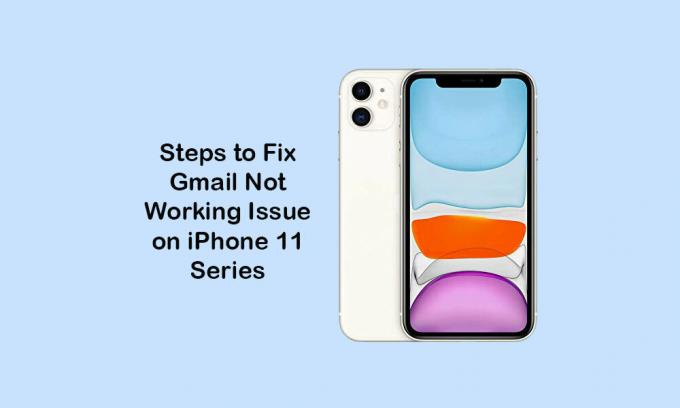
Inhaltsverzeichnis
-
1 Schritte, um zu beheben, dass Google Mail nicht funktioniert, stürzt auf iPhone 11, 11 Pro und 11 Pro Max immer wieder ab
- 1.1 1. Erzwinge das Schließen der Google Mail-App und starte das iPhone neu
- 1.2 2. Überprüfen und aktivieren Sie IMAP für Google Mail
- 1.3 3. Überprüfen Sie das Google Mail-App-Update, um zu beheben, dass Google Mail auf dem iPhone 11 nicht funktioniert
- 1.4 4. Löschen Sie die Google Mail-App und installieren Sie sie erneut
- 1.5 5. Setzen Sie das Google Mail-Konto vom iPhone zurück
- 1.6 6. Setzen Sie die Netzwerkeinstellungen zurück, um zu beheben, dass Google Mail auf dem iPhone 11 nicht funktioniert
- 1.7 7. Führen Sie auf Ihrem iPhone einen Werksreset durch
Schritte, um zu beheben, dass Google Mail nicht funktioniert, stürzt auf iPhone 11, 11 Pro und 11 Pro Max immer wieder ab
Zunächst müssen Sie sich über einen mobilen Browser auf Ihrem iPhone bei Ihrem E-Mail-Konto anmelden. Suchen Sie nach dem Anmelden nach Posteingang-E-Mails, die beispielsweise "Einige haben Ihr Passwort" oder "Wir haben einen Anmeldeversuch blockiert" enthalten. Wenn Sie eine solche E-Mail erhalten haben, gehen Sie einfach zu dem in dieser E-Mail angegebenen Link und bestätigen Sie "Das war ich" im Abschnitt "Überprüfen Sie Ihre Geräte jetzt". Alternativ können Sie die letzten Geräte anzeigen und unter "Mein Konto" zur Geräteaktivität und zu Benachrichtigungen wechseln.
Hier finden Sie eine Liste der Geräte, bei denen Sie versucht haben, sich bei Ihrem Google Mail-Konto anzumelden. Geben Sie einfach Zugriff auf dieses Gerät (z. B. iPhone 11/11 Pro / 11 Pro Max) und versuchen Sie, sich erneut auf Ihrem iPhone anzumelden. Wir hoffen, dass Sie sich ganz einfach bei der Google Mail-App anmelden können. Wenn Sie keine Probleme mit der Anmeldung haben, können Sie die folgenden Methoden befolgen.
1. Erzwinge das Schließen der Google Mail-App und starte das iPhone neu
- Wischen Sie vom unteren Bildschirmrand nach oben und halten Sie die Mitte gedrückt, um die App-Vorschaukarten zu öffnen.
- Navigieren Sie anschließend über den App-Umschalter zur Vorschau der Google Mail-App.
- Wischen Sie über die Google Mail-App-Karte, um das Schließen zu erzwingen.
Starten Sie jetzt Ihr iPhone neu, indem Sie die folgenden Schritte ausführen.
- Halten Sie die Lautstärketaste + Seite / Ein / Aus einige Sekunden lang gedrückt.
- Die Leiste zum Ausschalten wird angezeigt.
- Ziehen Sie den Schieberegler, um Ihr Mobilteil auszuschalten.
- Halten Sie nun die Ein- / Aus-Taste einige Sekunden lang gedrückt, und das Apple-Logo wird angezeigt.
- Lassen Sie dann die Taste los und Ihr Gerät wird neu gestartet.
- Überprüfen Sie nun, ob die Google Mail-App funktioniert oder nicht.
2. Überprüfen und aktivieren Sie IMAP für Google Mail
Das IMAP (Internet Message Access Protocol) muss aktiviert sein, um E-Mails mit Ihrem iPhone zu synchronisieren und abzurufen. Sie müssen es über einen Webbrowser auf einem PC / Laptop aktivieren.
- Melden Sie sich mit einem Browser auf einem Computer in Ihrem Google Mail-Konto an. Geben Sie dieselben Anmeldeinformationen ein, um sich bei Ihrem Google Mail-Konto anzumelden.
- Klicken Sie nach dem Anmelden auf das Menü "Einstellungen" (Zahnradsymbol).
- Klicken Sie auf die Registerkarte Weiterleitung und POP / IMAP.
- Scrollen Sie ein wenig nach unten zum IMAP-Zugriff und aktivieren Sie den IMAP-Status.
- Klicken Sie dann auf die Schaltfläche Änderungen speichern.
- Starten Sie anschließend Ihr iPhone neu und versuchen Sie erneut, die Google Mail-App zu verwenden, um das Problem zu überprüfen.
3. Überprüfen Sie das Google Mail-App-Update, um zu beheben, dass Google Mail auf dem iPhone 11 nicht funktioniert
- Gehen Sie zum App Store >> tippen Sie oben rechts auf das Benutzerprofilsymbol.
- Als Nächstes wird die Option "Aktualisieren" neben dem Namen der Google Mail-App im Abschnitt "Verfügbare Updates" angezeigt (sofern ein Update verfügbar ist).
- Tippen Sie auf die Schaltfläche "Aktualisieren"> Sie sind fertig.
- Öffnen Sie abschließend die Google Mail-App und prüfen Sie, ob sie funktioniert oder nicht.
4. Löschen Sie die Google Mail-App und installieren Sie sie erneut
- Drücken Sie lange auf das Google Mail App-Symbol, um die Startbildschirmoptionen zu öffnen.
- Tippen Sie auf das Kreuzsymbol (x) in der oberen rechten Ecke des Google Mail-App-Symbols.
- Sie erhalten eine Bestätigungsaufforderung und tippen zur Bestätigung erneut auf die Schaltfläche Löschen.
- Öffnen Sie jetzt den App Store und suchen Sie nach Google Mail.
- Tippen Sie auf die Schaltfläche Get, um es erneut zu installieren.
- Starten Sie dann die Google Mail-App, geben Sie die Anmeldeinformationen ein und verwenden Sie die Google Mail-App.
5. Setzen Sie das Google Mail-Konto vom iPhone zurück
- Gehen Sie zu den iPhone-Einstellungen> Tippen Sie auf Konten und Passwörter.
- Gehen Sie zu Konten> Wählen Sie Ihr Google Mail-Konto aus.
- Tippen Sie auf Konto löschen> Wählen Sie die Option "Von meinem iPhone löschen".
Starten Sie nun Ihr Mobilteil einmal neu und fügen Sie das Google Mail-Konto erneut hinzu.
- Gehen Sie zu den Einstellungen auf Ihrem Gerät.
- Wählen Sie Konten & Passwörter> Tippen Sie auf Konto hinzufügen.
- Wählen Sie Google aus der Liste aus.
- Geben Sie nun Ihre Google Mail- oder Google-Kontodaten ein.
- Tippen Sie hier, um die Option E-Mail, Kontakte und Kalender zu aktivieren.
- Tippen Sie zum Abschluss auf die Schaltfläche Speichern.
Jetzt können Sie den Posteingang des Google Mail-Kontos auf Ihrem iPhone problemlos anzeigen.
6. Setzen Sie die Netzwerkeinstellungen zurück, um zu beheben, dass Google Mail auf dem iPhone 11 nicht funktioniert
- Öffnen Sie das Menü Einstellungen> Allgemein> Zurücksetzen.
- Wählen Sie Netzwerkeinstellungen zurücksetzen.
- Wenn Sie dazu aufgefordert werden, müssen Sie den Passcode eingeben und ihn bestätigen.
- Wenn Sie fertig sind, starten Sie Ihr Mobilteil neu.
7. Führen Sie auf Ihrem iPhone einen Werksreset durch
- Öffnen Sie die iPhone-Einstellungen> wählen Sie "Allgemein"> "Zurücksetzen".
- Wählen Sie Alle Inhalte und Einstellungen löschen.
- Wenn Sie dazu aufgefordert werden, geben Sie den Passcode ein und bestätigen Sie ihn.
- Ihre Gerätedaten und Einstellungen werden vollständig gelöscht.
- Schließlich wird Ihr Gerät automatisch neu gestartet und der Start kann einige Zeit dauern.
- Warten Sie darauf und Sie sind fertig.
- Richten Sie jetzt Ihr iPhone erneut ein und richten Sie auch das Google Mail-Konto ein.
Manchmal funktioniert der Google Mail-Server aufgrund von Wartungs- oder Ausfallzeiten möglicherweise nicht ordnungsgemäß. Warten Sie also besser ein paar Stunden, oder wenden Sie sich an das Google Mail-Support-Team, um Ihr Problem über die Google Mail-App im Abschnitt "Hilfe" zu beheben.
Das ist es, Leute. Wir gehen davon aus, dass Sie dieses Handbuch nützlich fanden und Google Mail jetzt auf Ihrem iPhone 11 oder 11 Pro oder 11 Pro Max funktioniert. Bei Fragen teilen Sie uns dies bitte in den Kommentaren unten mit.
Subodh liebt es, Inhalte zu schreiben, egal ob es sich um technische oder andere Themen handelt. Nachdem er ein Jahr lang auf einem Tech-Blog geschrieben hat, wird er begeistert davon. Er liebt es, Spiele zu spielen und Musik zu hören. Abgesehen vom Bloggen macht er süchtig nach den Builds von Gaming-PCs und Smartphone-Lecks.



